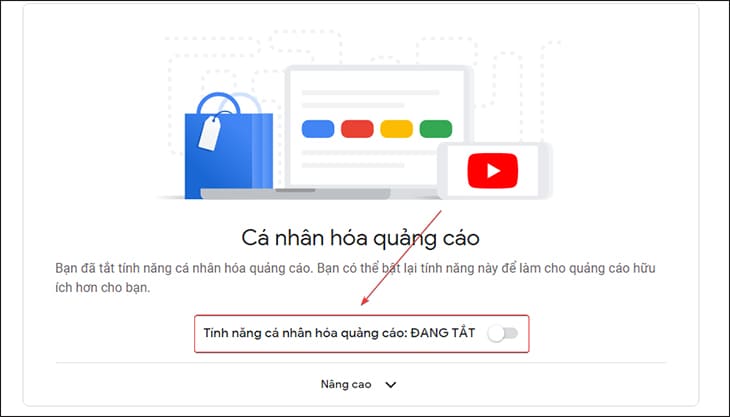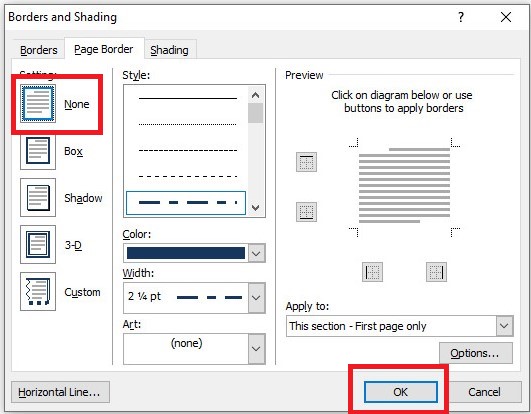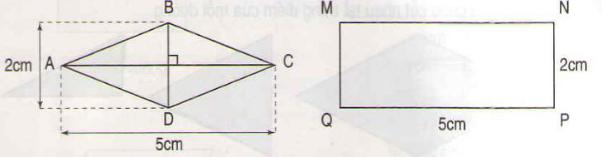3 Cách quay màn hình máy tính Macbook có tiếng đơn giản nhất
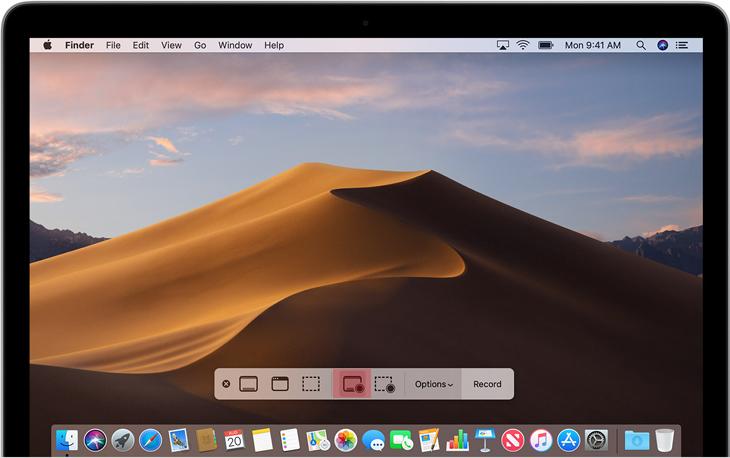
Bạn đang cần tìm cách quay màn hình máy tính Macbook có tiếng nhưng video sau khi quay lại xảy ra lỗi mất tiếng dù đã thử qua nhiều phần mềm khác nhau? Bài viết dưới đây sẽ hướng dẫn cho bạn 3 cách quay màn hình máy tính Macbook có tiếng đơn giản và nhanh chóng nhất.
Cách quay màn hình máy tính Macbook có tiếng đơn giản nhất
Cách quay màn hình Macbook có tiếng với Screenshot Toolbar
Screenshot Toolbar là công cụ quay màn hình macbook có tiếng mặc định được Apple ra mắt trên Mac OS Mojave và bạn có thể dễ dàng sử dụng nó.
Bạn đang xem: 3 Cách quay màn hình máy tính Macbook có tiếng đơn giản nhất
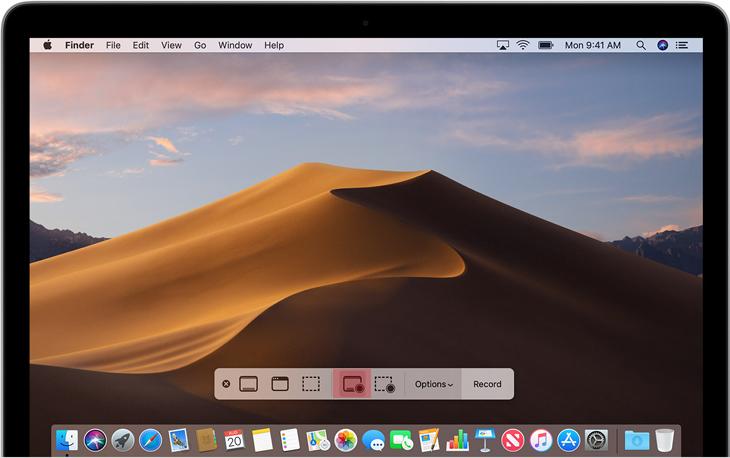
Bước 1: Nhấn Shift +Command + 5 để mở Screenshot Toolbar
Bước 2: Chọn Record Option, bạn có thể quay toàn bộ màn hình hoặc vùng bạn muốn quay.
Để quay lại video toàn màn hình
– Sau khi Video được ghi lại xong, một thumbnail của video sẽ hiện lên bên góc phải màn hình, video sẽ được tự động lưu về. Bạn cần nhấp chuột vào đây để mở video lên.
Bạn có thể cắt video đã quay với công cụ có trên phầm mềm hỗ trợ quay video màn hình này của Macbook. Ngoài ra, có thể kéo thumbnail này để lưu video vào các file tùy thích có trên màn hình.
Để quay lại video một phần màn hình
– Sau khi chọn nút Record Portion trong các điều khiển trên màn hình. Kéo để chọn khu vực để ghi lại của màn hình. Để di chuyển toàn bộ lựa chọn, kéo từ trong vùng chọn.
– Để bắt đầu ghi, bấm nút Record trong điều khiển trên màn hình.
– Để dừng quay video màn hình, nhấp vào nút Stop Recording trong thanh menu. Hoặc nhấn Command-Control-Esc.
Xem thêm : Cung đất gồm cung nào? Cung hoàng đạo có cả thẻ tín dụng riêng?
Với công cụ mặc định này, bạn có thể quay màn hình trên Macbook một cách dễ dàng và ghi được cả những âm thanh của Macbook.
Quay màn hình Macbook với QuickTime
QuickTime là một công cụ hỗ trợ bạn cách quay màn hình máy tính Macbook có tiếng hiệu quả với nhiều tùy chọn cài đặt. Phần mềm hỗ trợ bạn ghi lại tất cả những gì diễn ra trên Macbook, ngoài ra nó cũng có thể phát được video với nhiều định dạng khác nhau.
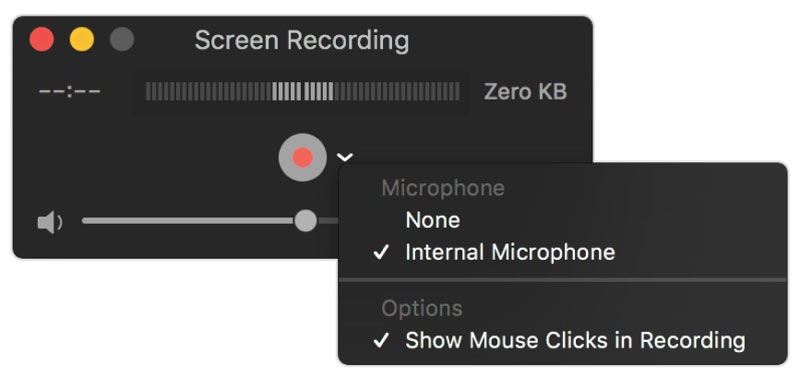
Ưu điểm của QuickTime đến từ việc ghi âm, bạn có thể tùy chọn nguồn thu âm thanh phát trên Macbook chỉ với một cú click chuột.
Bước 1: Khởi động QuickTime
Bước 2: Mở Screen Recording và chọn New Screen Recording
Bước 3: Bật tính năng Ghi âm
Bước 4: Nhấn Red Circled để bắt đầu quá trình quay màn hình.
Cách quay màn hình bằng Wondershare DemoCreator
DemoCreator là ứng dụng mạnh mẽ sử dụng quay màn hình máy tính Macbook có tiếng. DemoCreator không chỉ giúp bạn quay màn hình Macbook có tiếng mà còn hỗ trợ nhiều công cụ chỉnh sửa hình ảnh mạnh mẽ. Phần mềm cho phép bạn tùy chỉnh các nguồn thu âm thanh, thậm chí cho phép bạn chú thích vào video trong lúc quay màn hình. Bạn có thể quay và chỉnh sửa video quay màn hình bằng các bước sau:
Bước 1: Khởi chạy DemoCreator
Nếu chưa tải về phần mềm này, bạn có thể tìm kiếm và tải về DemoCreator dễ dàng trên các nền tảng internet.
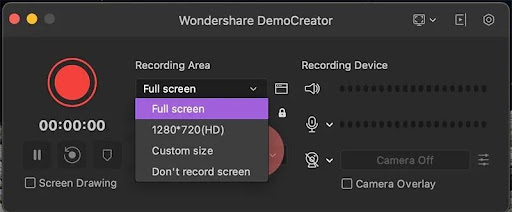
Xem thêm : Nifedipin
Sau khi cài đặt, hãy mở ứng dụng lên để tiếp tục
Bước 2: Thiết lập tùy chọn Hình ảnh/Âm thanh
DemoCreator cung cấp cho bạn nhiều tùy chọn hình ảnh và âm thanh khi quay bằng các nút rất đơn giản. Hãy lựa chọn chất lượng video và nguồn thu âm thanh mà bạn muốn ghi lại bằng cách click chọn vào tùy chọn đó.
Bước 3: Nhấn vào biểu tượng bắt đầu để tiến hành ghi video
Bước 4: Xuất video
Nhấn Shift + Cmd + 2 để kết thúc quá trình ghi và sau đó clip sẽ được mở trong trình chỉnh sửa. Bạn có thể chỉnh sửa video lại trước khi lưu bằng các công cụ chỉnh sửa video mà ứng dụng cung cấp.
Một số lưu ý khi quay video màn hình trên Macbook
– Khi lưu tự động video màn hình vừa quay, máy Mac sẽ lưu tệp video dưới dạng tên Screen Recording day (ngày) at time (giờ).mov.
– Hủy quay lại video màn hình Macbook, nhấn Esc trước khi chọn Record.
– Bạn có thể mở file video quay màn hình với QuickTime Player, iMovie hay bất cứ ứng dụng nhỗ trợ xem và chỉnh sửa video.
– Với một số ứng dụng như DVD Player sẽ không cho phép người dùng quay lại video màn hình cửa sổ ứng dụng của họ.
Kết luận
Bạn có thể quay màn hình Macbook không có tiếng ồn xung quanh với 3 phương pháp trên. Tất cả các loại hoạt động có thể được ghi lại trên Mac mà không giới hạn thời gian tối đa. Vì vậy, bạn có thể quay video màn hình Mac với cuộc trò chuyện và âm thanh máy tính. Tất nhiên, bạn cũng có thể quay màn hình trên máy Mac với bản nhạc bạn thích. Chỉ cần phát bài hát yêu thích và kiểm tra xem bạn đã bật chức năng ghi âm hay chưa. Nó cũng được hỗ trợ để ghi lại màn hình trên máy Mac với khuôn mặt của bạn cho YouTube và hơn thế nữa. Mọi thắc mắc vui lòng liên hệ hotline: 19001903 để được tư vấn và hỗ trợ tốt nhất.
Nguồn: https://duhochanquocchd.edu.vn
Danh mục: Khám Phá

/fptshop.com.vn/uploads/images/tin-tuc/172854/Originals/etc-la-gi-5.jpg)







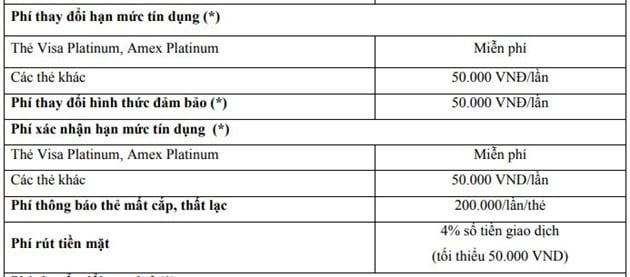


/fptshop.com.vn/uploads/images/tin-tuc/152856/Originals/kh%C3%B4i%20ph%E1%BB%A5c%20sddt.jpg)